
Manchmal braucht man einen größeren Bildschirm, um den Inhalt seines Handys zu zeigen. So müssen Sie sich nicht mit dem kleinen Bildschirm Ihres Handys zufrieden geben. Hier erklären wir, wie Sie Android auf Chromecast spiegeln können, damit Sie all Ihre Inhalte auf einem Fernseher zeigen können. Chromecast ist quasi ein Streaming Stick, er Ihren Bildschirm kabellos duplizieren kann. Dadurch können Sie auf einem großen Bildschirm Handy-Spiele spielen oder Präsentationen geben. Sie können jedoch diese Methode nur nutzen, wenn Ihr Handy Chromecast unterstützt. Laut Google benötigen Sie ein Handy, das mit Android 4.4.2 oder höher läuft, um Ihren Bildschirm auf einen TV zu spiegeln. Wenn Sie also ein solches Gerät besitzen, dann sollte das Verbinden und Spiegeln Ihres Android Geräts auf Chromecast ganz einfach sein. Unten finden Sie eine detaillierte Anleitung.
Wie Sie Android auf Chromecast spiegeln
Google Home
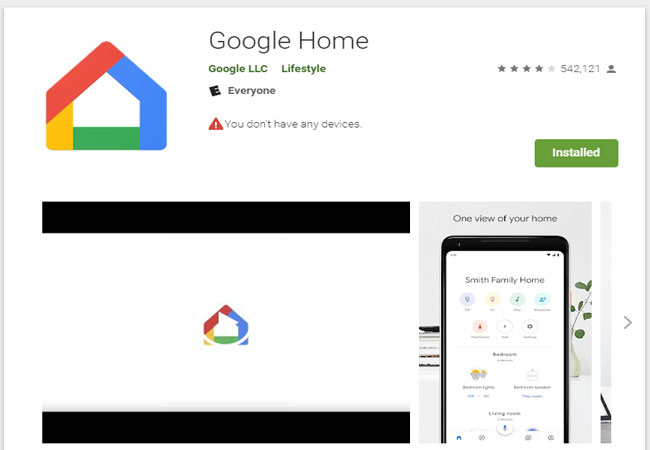
Diese Anwendung funktioniert wie eine Fernbedienung und erlaubt es Ihnen Chromecast Geräte, sowie verbundene Produkte zuhause, wie Lautsprecher, Kameras, Lampen und solche Dinge, zu kontrollieren. Diese Anwendung ist kostenlos und für Android Geräte verfügbar, die mit Android 4.0.3 und höher laufen. Hinzu kommt, dass Sie damit Zugriff auf Chromecast-kompatible Apps wie Netflix, Hulu und YouTube von ihrem Android Handy auf ihren Chromecast haben. Ebenso können Sie weitere Apps, wie Facebook und sogar Spotify spiegeln; was wiederum bedeutet, das man auch Ton spiegeln kann. Google Home bietet viele Funktionen. Dann sehen wir uns jetzt einmal eine einfache Anleitung an, wie Sie mit Hilfe dieser App Android auf Chromecast streamen.
- Laden Sie die Google Home App auf Ihrem Android Handy herunter und installieren Sie es. Sie finden sie im Google Play Store.
- Stellen Sie sicher, das Ihr Chromecast Gerät bereits auf Ihrem Fernseher eingerichtet und mit dem selben Netzwerk wie Ihr Android Gerät verbunden ist. Starten Sie nun Google Home auf Ihrem Android und tippen Sie auf die drei Striche in der oberen linken Ecke der App.
- Wählen Sie “Bildschirm/Audio spiegeln” und wählen Sie dann, mit welchem Spiegelungs-Gerät Sie sich verbinden möchten.
- Danach sollten Sie in der Lage sein, Musik und Videos von Ihrem Handy aus zu streamen.
Alternative Methode: ApowerMirror
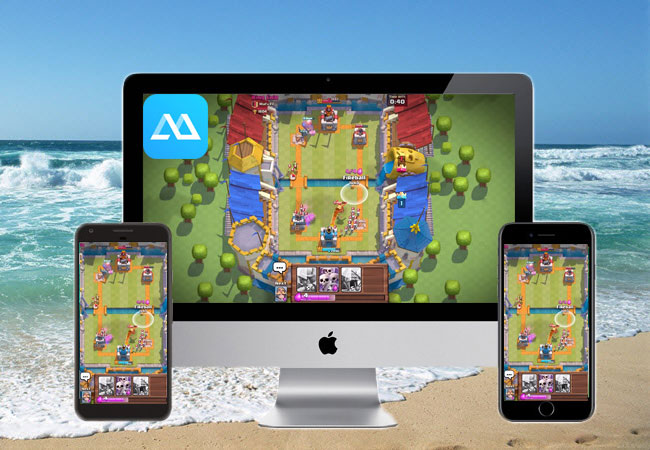
Sollten Sie nach einer alternativen Methode suche, um Ihren Android Bildschirm auf den PC zu spiegeln und auf den Fernseher zu spiegel, dann nutzen Sie ApowerMirror. Diese App bietet eine hochwertige Auflösung beim Ansehen von Filmen und Spielen von Handy-Spielen auf einem größeren Bildschirm. Für diese Methode benötigen Sie keinen Chromecast Stick und damit können Sie Android nicht auf Chromecast spiegeln. Jedoch lässt sie sich ganz einfach einrichten. Verbinden Sie einfach Ihr Android Gerät durch ein HDMI Kabel mit dem PC. Sobald Ihr Gerät gespiegelt wird, können Sie online Videoseiten wie YouTube und Netflix streamen oder Spiele auf Ihrem Mobilgerät spielen. Eine der Hauptfunktionen dieses Werkzeugs ist die Spiele-Tastatur, mit deren Hilfe Sie Tastaturkürzel für Ihre Lieblingsmobilspiele festlegen können. Dadurch können Sie dann mit der Maus und Tastatur Ihres Computers spielen. Hinzu kommt, dass Sie dann über Ihren Computer Nachrichten senden und darauf Antworten können. Sie werden alle Benachrichtigungen auf Ihrem Handy erhalten und können diese dann auf Ihrem Handy verwalten, während Sie auf dem Computer arbeiten. Am besten laden Sie die App herunter und probieren selbst all seine beeindruckenden Funktionen aus.
Fazit
Jetzt wissen Sie, wie Sie mit Google Home einen Android Bildschirm auf Chromecast spiegeln. Dadurch können Sie Apps und Medieninhalte auf Ihren Fernseher genießen. Sollten Sie jedoch kein Streaming Gerät wie Chromecast oder Roku besitzen, dann können Sie als Alternative ApowerMirror nutzen, um Ihren Android Bildschirm auf den TV zu spiegeln.
Einen Kommentar schreiben